Suppression de fichiers sécurisés contre l'impression
Ceci peut être spécifié par l'administrateur fichier ou le propriétaire.
Le propriétaire doit fournir le mot de passe du fichier Impression sécurisée pour pouvoir le supprimer. Si le propriétaire a oublié le mot de passe, l'administrateur fichier peut le modifier.
L'administrateur fichier n'a pas à fournir le mot de passe des fichiers Impression sécurisée pour pouvoir les supprimer.
![]() Connectez-vous en tant qu'administrateur fichier ou propriétaire depuis le panneau de commande.
Connectez-vous en tant qu'administrateur fichier ou propriétaire depuis le panneau de commande.
Pour plus d'informations sur la façon de se connecter, reportez-vous à Méthode de connexion de l'administrateur.
![]() Appuyez sur [Outils utilisateur] (
Appuyez sur [Outils utilisateur] ( ) en haut à droite de l'écran pour fermer l'écran de paramètres initial.
) en haut à droite de l'écran pour fermer l'écran de paramètres initial.
Si le message “Vous ne possédez pas les droits pour utiliser cette fonction.” s'affiche, appuyez sur [Sortie].
![]() Appuyez sur l'icône [Imprimante (Classique)] sur l'écran d'accueil.
Appuyez sur l'icône [Imprimante (Classique)] sur l'écran d'accueil.
![]() Appuyez sur la touche [Imprimer les travaux].
Appuyez sur la touche [Imprimer les travaux].
![]() Appuyez sur [Trv imp. sécur.].
Appuyez sur [Trv imp. sécur.].
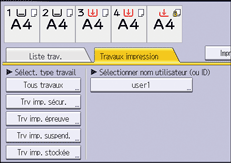
![]() Sélectionnez le fichier.
Sélectionnez le fichier.
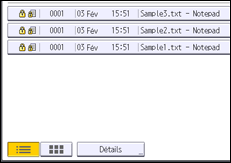
![]() Appuyez sur [Supprimer].
Appuyez sur [Supprimer].
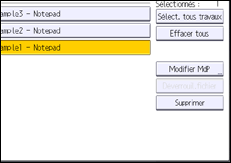
![]() Si un écran de saisie de mot de passe apparaît, saisissez le mot de passe du fichier d'impression sécurisée, puis appuyez sur [OK].
Si un écran de saisie de mot de passe apparaît, saisissez le mot de passe du fichier d'impression sécurisée, puis appuyez sur [OK].
L'écran de saisie du mot de passe n'apparaît pas si l'administrateur du fichier est connecté.
![]() Appuyez sur [Oui].
Appuyez sur [Oui].
![]() Déconnectez-vous.
Déconnectez-vous.
Pour plus d'informations sur la déconnexion, reportez-vous à Méthode de déconnexion de l'administrateur.
![]()
Vous pouvez configurer l’appareil de façon à ce qu’il supprime automatiquement les fichiers stockés en définissant « Suppr.auto trvx d'impr. temporaires » sur [ON]. Pour plus d’informations sur la fonction « Suppr.auto trvx d'impr. temporaires », voir le manuel Gestion des données.
Ceci peut également être défini à l'aide d'un navigateur Web à partir d'ordinateurs en réseau. (Nous utilisons Web Image Monitor installé sur cet appareil.) Pour en savoir plus, consultez l'Aide de Web Image Monitor.

